大家在在作打印机icc的时候,需要使用分光光度计测量打印机打印出来的色卡文件。
这些色卡文件包括:
TC2.83RGB(常规RGB打印机使用,包括绝大多数A3、A4幅面喷墨打印机都可以使用这个色卡)
TC9.18RGB(高档喷墨打印机使用,包括大幅面喷墨打印机、照片冲印、数码片夹、RGB模式写真机、热转印等)
IT8/7.3CMYK(ps喷墨打印机、激光打印机使用,包括数码打样设备、CMYK模式写真喷绘设备、印刷等)
ECI2002CMYK(ps喷墨打印机、激光打印机使用,包括数码打样设备、CMYK模式写真喷绘设备、印刷等,比IT8/7.3CMYK有更好的色块分布)
在打开色卡之前,首先要对photoshop和系统内分打印机进行简单设定,才不会使打印的色卡出现色彩的错误转换。
1、photoshop设定
打开photoshop的颜色设置面板,设置如下(红框内):
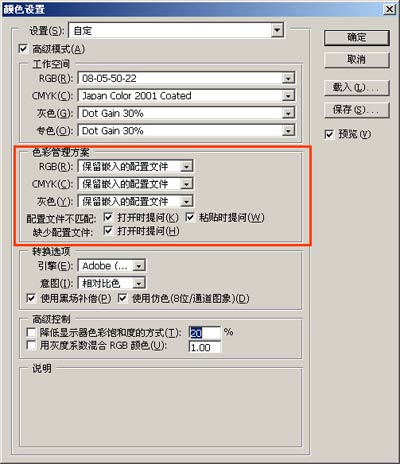
2、系统内打印机机颜色管理设置:
打开控制面板/打印机/选择你要使用的打印机,点右键/属性/颜色管理,将其中的颜色管理icc文件删除,如下图:

现在,可以打开色卡文件了。
如果按上面的砚秋设置后,打开色卡文件的时候,一定会跳出如下图的对话框,请一定选择“保持原样”,也不要修改分辨率,尺寸和进行任何颜色调整。
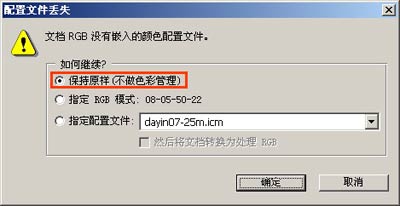
在photoshop打印的时候,先选择打印与预览选项面板/显示器他选项(或高级),按如下图所示设置(红框内),不要缩放。
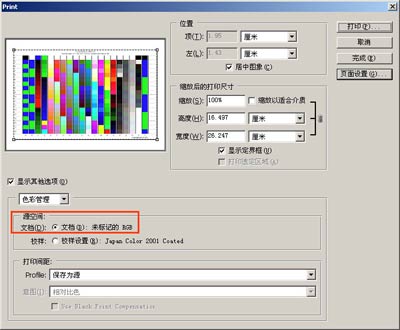
(photoshop的版本不同,此处文字内容和位置也不尽相同,但请注意此处意思为使用文档自身的icc设置)。
在打印的时候,还要设置一下打印机的程序,如下图(这里使用的是很常见的EPSONR210作演示,其他打印机以此类推):
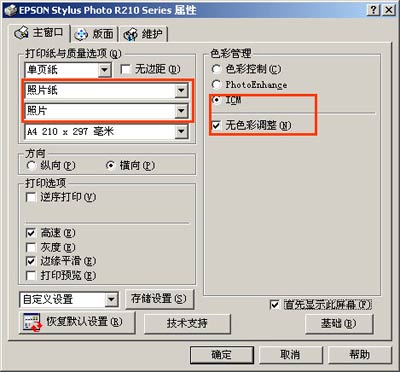
重点是两个部分(上图两个红框内):
1、纸张选择为你正在使用的打印纸类型(普通纸不行,不是用来打图片的),必须和你的纸张一致。如果你需要多种不同纸张的icc文件,请在不同纸张上打印色卡文件,并分别制作不同的icc文件,不能混用。
记住自己选择的打印质量(第二项),以后制作的icc是以此打印质量为准的。
2、选择ICM,并选择无色彩调整,以后打印时也都选择这个设置。
在收到制作完成打印的icc文件后,放到系统指定的文件夹中,如下:
pc电脑,98、98se、me系统,将icc文件放在windowssystemcolor中;
2000和xp系统,将icc文件放在winNTsystem32(或system)spooldriverscolor中;
NT系统,icc文件放在winNTsystem32color中。
mac电脑,OS9以前系统,icc文件放在colorsync中;
OSX系统,放在Librarycolorsyncprofiles对应显示、输入、输出文件夹中
然后打开控制面板/打印机/选择你要使用的打印机,点右键/属性/颜色管理,将icc载入颜色管理,如下图:
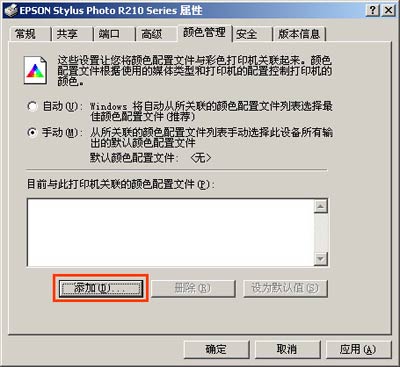
设置完成,剩下就是在photoshop的色彩设置/工作空间中,选择设置成制作好的icc文件了,这大家都很熟悉了。




全部评论